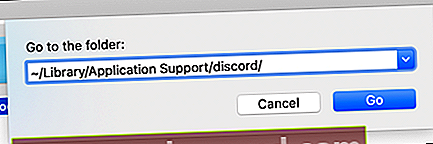Com esborrar els fitxers de memòria cau de Discord a l’escriptori i al mòbil

Els fitxers de memòria cau de Discord s’acumulen amb totes les imatges, vídeos i GIF divertits que envieu i rebeu a la plataforma, omplint innecessàriament l’espai del disc. Podeu seguir els passos següents per esborrar fàcilment els fitxers de memòria cau de Discord al vostre dispositiu Windows 10, Mac, iPhone, iPad o Android.
Aquests passos només funcionaran si heu instal·lat l'aplicació Discord al vostre PC amb Windows 10, Mac o en un dispositiu mòbil. Si feu servir Discord a través del seu lloc web, haureu de netejar els fitxers de memòria cau del navegador.
RELACIONATS:Com esborrar la memòria cau i les galetes a Chrome
Com esborrar fitxers de memòria cau de Discord al Windows
Per esborrar els fitxers de memòria cau de Discord al vostre PC amb Windows, heu de suprimir-los manualment.
Els trobareu a la carpeta Discord AppData. Per obrir-lo a l'Explorador de fitxers de Windows, escriviu el següent al quadre del camí d'accés del fitxer:
% appdata% \ discord
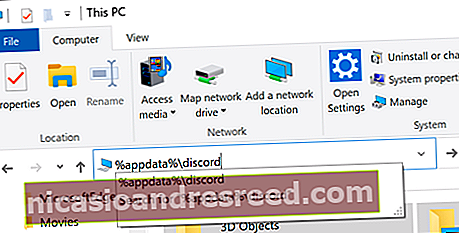
Al directori Discord AppData, localitzeu les carpetes "Cache", "Code Cache" i "GPUCache". Podeu fer clic amb el botó dret amb seguretat amb cadascun d'aquests elements i, a continuació, fer clic a "Suprimeix".
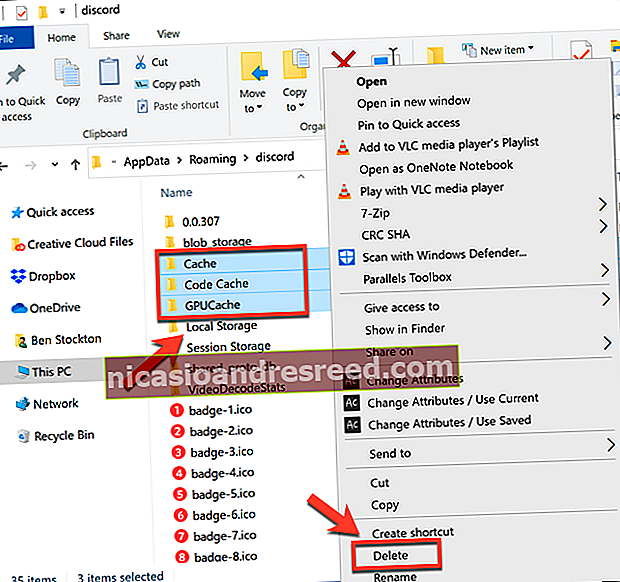
Després, haureu de buidar la paperera de reciclatge per assegurar-vos que els fitxers se suprimeixen completament. Per fer-ho, feu doble clic a la icona de la paperera de reciclatge de l'escriptori i, a continuació, feu clic a "Buida la paperera de reciclatge".
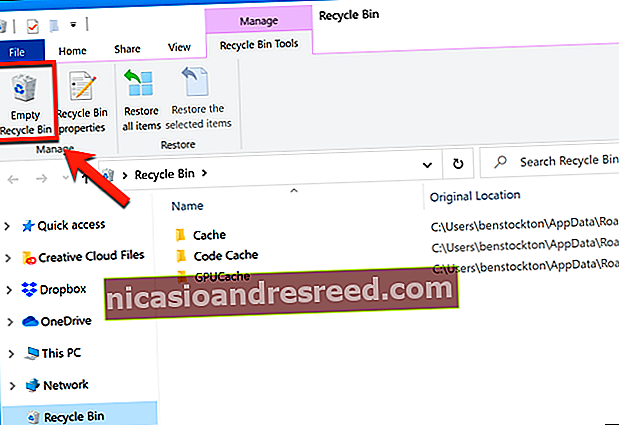
Com esborrar fitxers de memòria cau de Discord en un Mac
Podeu esborrar els fitxers de memòria cau de Discord de manera similar en un Mac. Primer, obriu Finder i, a continuació, feu clic a Vés> Vés a la carpeta.
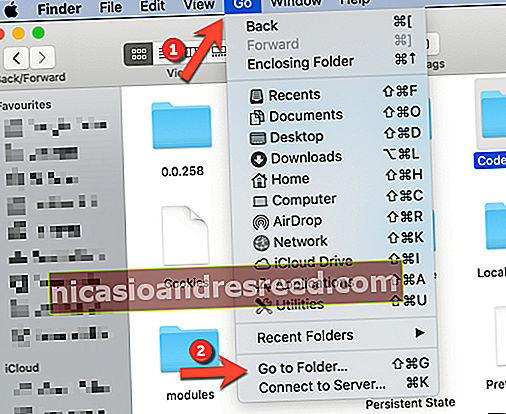
Per accedir a la carpeta oculta amb els fitxers Discord, escriviu el següent al quadre de text "Vés a la carpeta":
~ / Biblioteca / Suport d'aplicacions / discord /
A la carpeta de dades Discord, feu clic amb el botó dret a les carpetes "Memòria cau", "Memòria cau de codi" i "GPUCache" i, a continuació, feu clic a "Mou a la paperera" (o "Mou a la paperera").
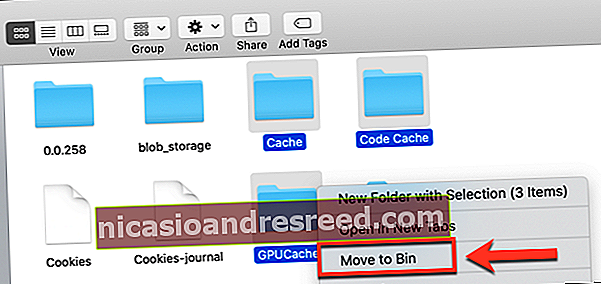
A continuació, haureu de buidar la carpeta Paperera. Només cal que feu clic amb el botó dret a la icona de la paperera al Dock i, a continuació, feu clic a "Buida la paperera" (o "Paperera buida").
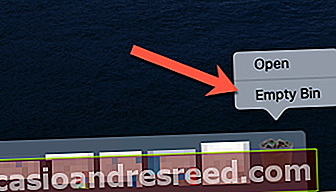
Com esborrar fitxers de memòria cau de Discord a Android
De la mateixa manera que ho fa als PC i Macs amb Windows, la versió per a Android de l’aplicació Discord desa determinats fitxers (com ara imatges i vídeos) com a fitxers de memòria cau.
Podeu esborrar-les buidant la memòria cau de Discord al menú de configuració d'Android. Els passos variaran en funció del dispositiu i de la versió d'Android; els següents funcionaran específicament per a Android 10 o versions posteriors.
Primer, llisca cap avall una o dues vegades des de la part superior i toca la icona d'engranatge per anar al menú "Configuració" del dispositiu i, a continuació, toca "Aplicacions".
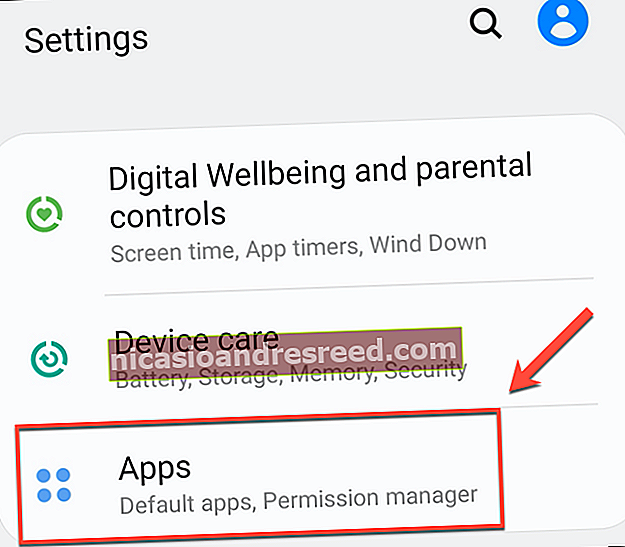
Desplaceu-vos cap avall fins a "Discord" o escriviu-lo a la barra de cerca de la part superior i, a continuació, toqueu-lo per continuar.
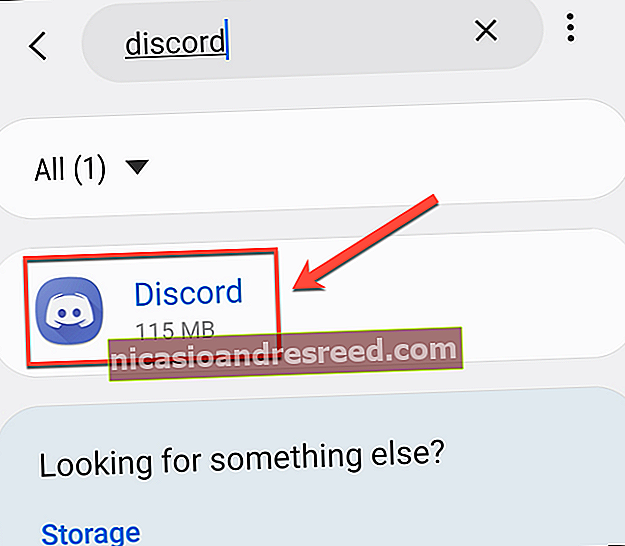
Al menú "Discordia", veureu la quantitat d'emmagatzematge que utilitza actualment l'aplicació. Toqueu "Emmagatzematge" per accedir a més opcions.
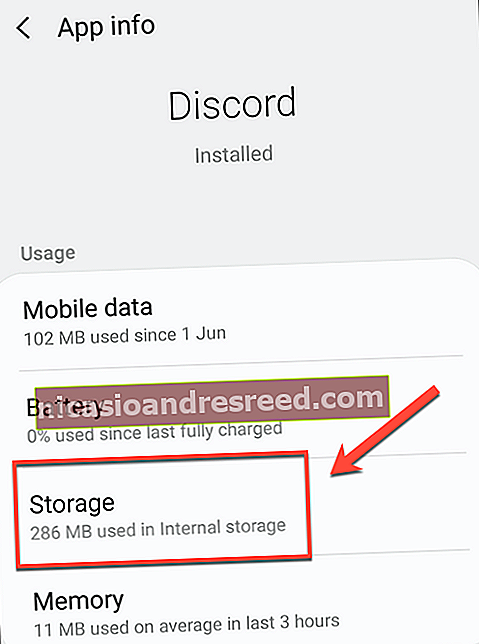
Al menú "Emmagatzematge", podeu esborrar totes les dades de l'aplicació o simplement esborrar qualsevol fitxer de memòria cau desat; toqueu "Esborra memòria cau" per fer això.
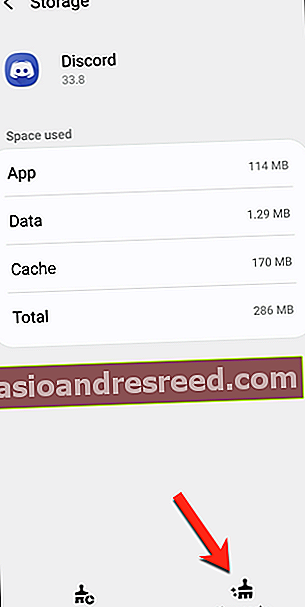
Això suprimirà immediatament els fitxers de memòria cau sobrants de l'aplicació Discord del dispositiu Android. Podeu fer-ho regularment per mantenir la quantitat de dades guardades per l'aplicació com a mínim.
Com esborrar fitxers de memòria cau de Discord en un iPhone o iPad
Malauradament, no hi ha cap mètode integrat per suprimir fitxers de memòria cau en un iPhone o iPad. Heu de suprimir l’aplicació Discord per esborrar qualsevol fitxer de memòria cau que s’hagi pogut desar i tornar-lo a instal·lar a l’App Store.
Per fer-ho, toqueu Configuració> General> Emmagatzematge per a iPhone (o iPad) i desplaceu-vos cap avall i toqueu "Discord".
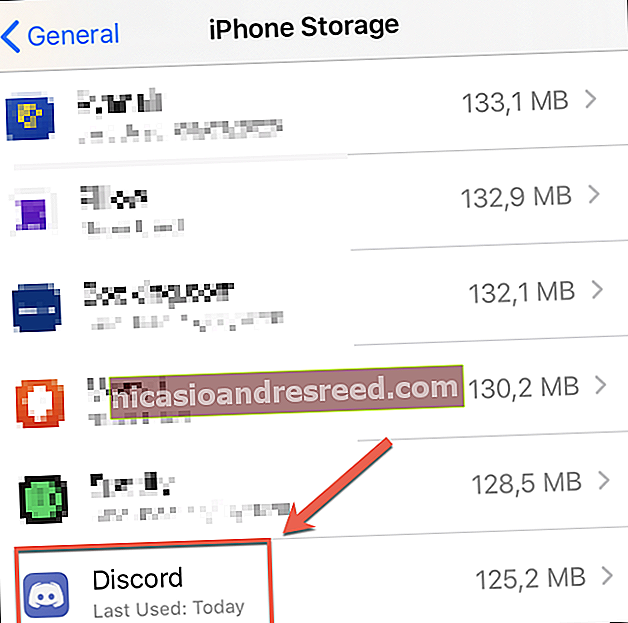
A continuació, toqueu "Suprimeix l'aplicació" i torneu-la a tocar a la pantalla següent per confirmar.
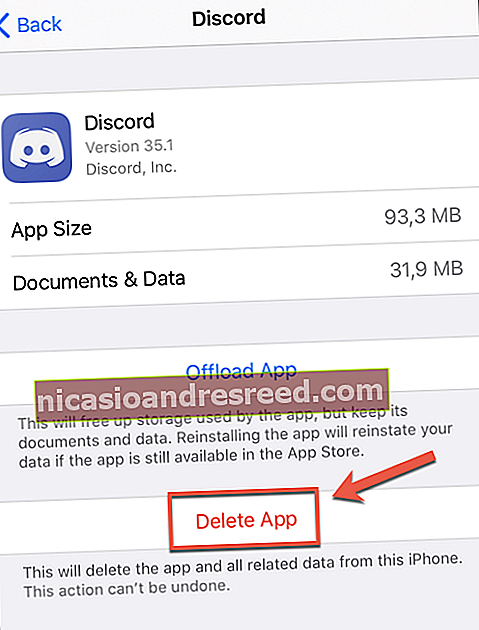
També podeu prémer la icona Discord a la pantalla d’inici i, a continuació, tocar “Suprimeix aplicació” per eliminar Discord.
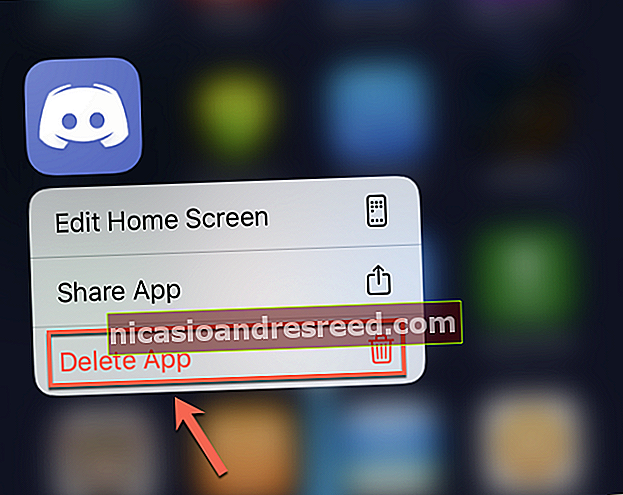
Un cop eliminada l'aplicació, localitzeu-la a l'App Store i torneu-la a instal·lar. Haureu de tornar a iniciar la sessió al compte de Discord per tornar a utilitzar l'aplicació.